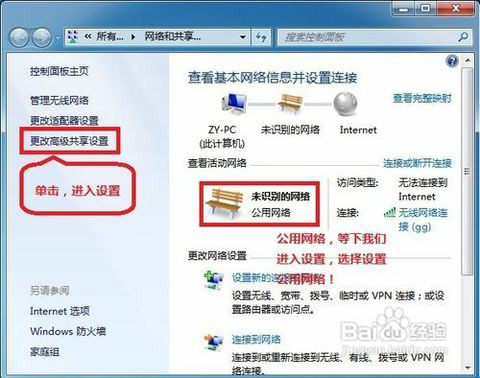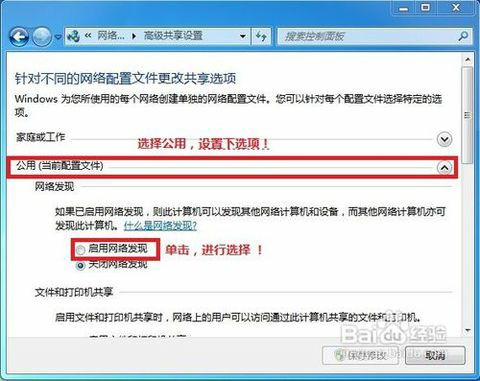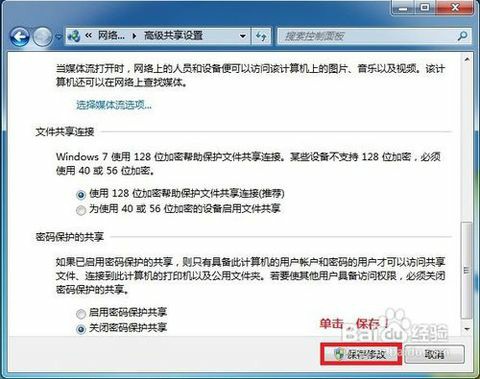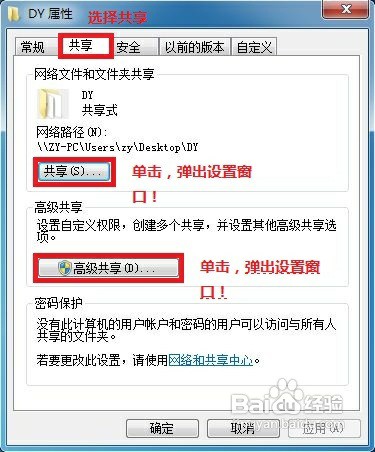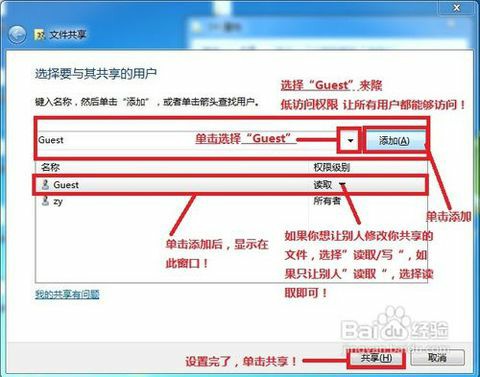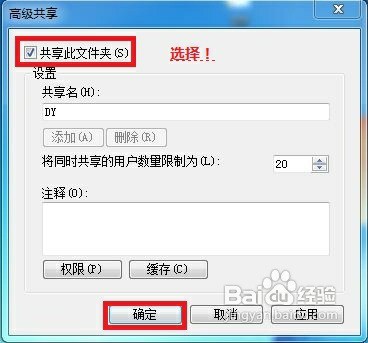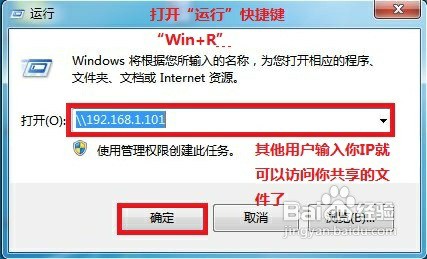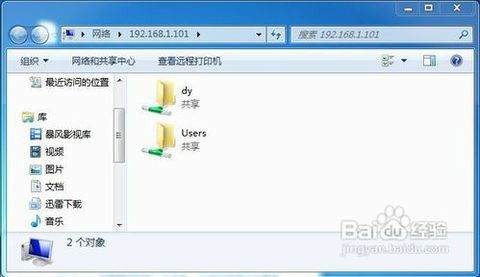win7如何设置局域网共享?
win7如何设置局域网共享?
有时我们需要将电脑中的文件分享给同一个局域网内的其他用户,如果恰好身边又没有U盘,这时候我们就可以通过局域网来向他人共享文件。那么,win7系统如何设置局域网共享呢?下面,IT技术资料分享网小编就给大家分享设置方法。
首先,鼠标右键点击网络,然后点击“属性”,再进入到“高级共享设置”然后查看当前网络,例如:家庭网络、公共网络等。我这里是公共网络。
然后按下图那样勾选选项,选完点“保存修改”
然后,鼠标右键点击,点属性进入,选择需要共享的文件夹
下一步,点共享,在弹出的对话框里添加“Guest”(选择“Guest”是为了降低权限,方便所有用户能访问),完了以后点击共享。
然后再选择高级共享,勾选“共享此文件夹”,再点击确定。
其他用户,就点“开始”,然后点“运行”(运行的快捷键:WIN+R)然后输入你的IP,就能访问你共享的文件(例如:\\xxxxxx...),完成了以后就共享成功了!
以上就是IT技术资料分享网小编给大家介绍的win7设置局域网的方法了,相信大家都已经学会了。关注IT技术资料分享网,学习更多电脑使用技巧
| 上一篇: 网络连接“错误678”的原因及解决方法 | 下一篇: 企业网站站内SEO优化技术说明 |